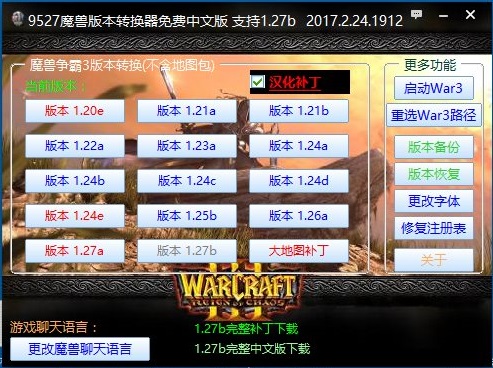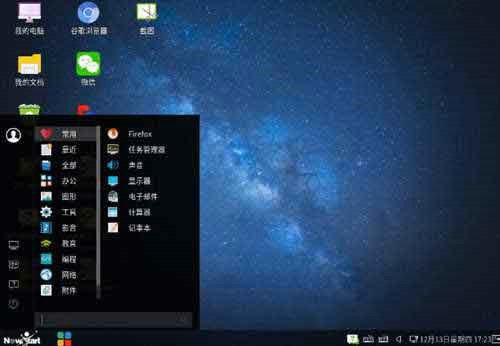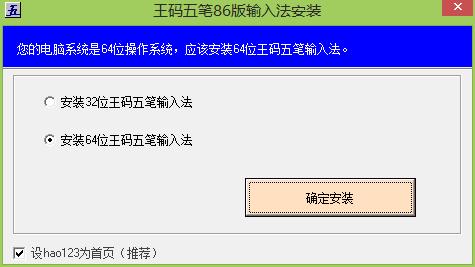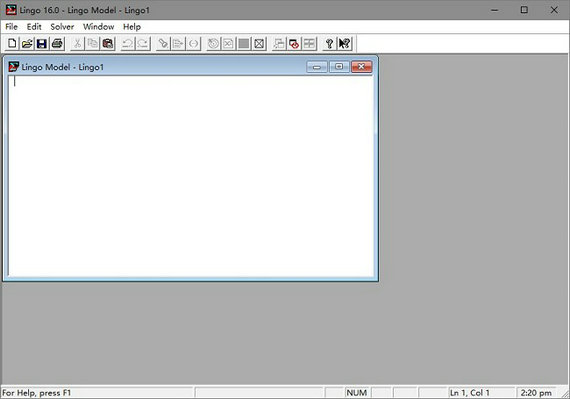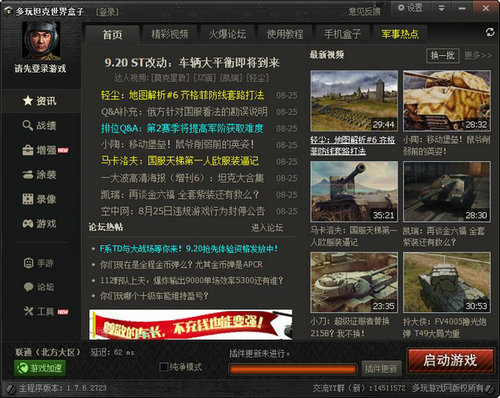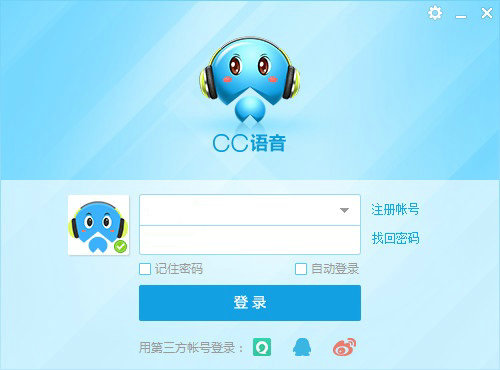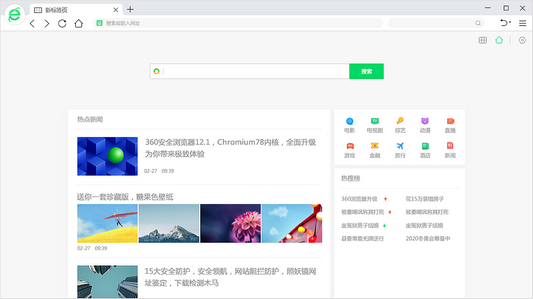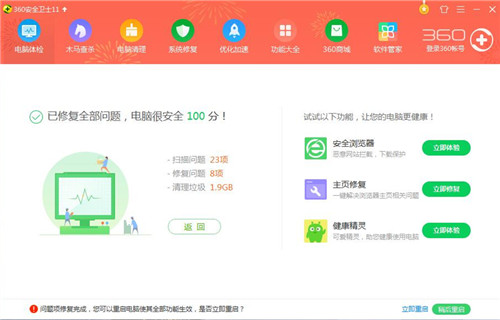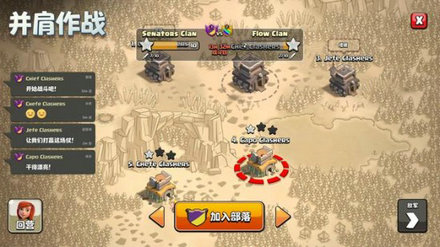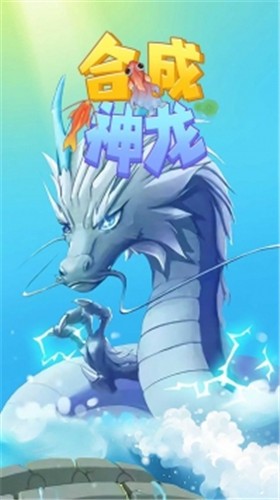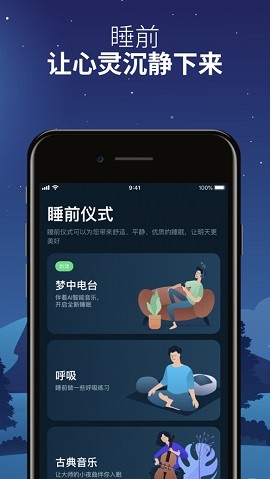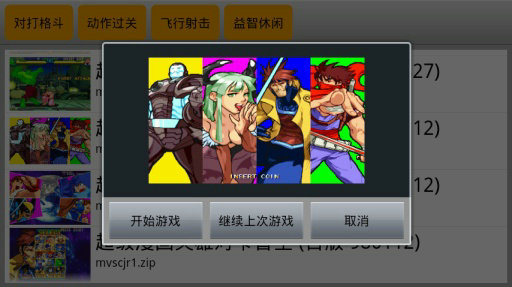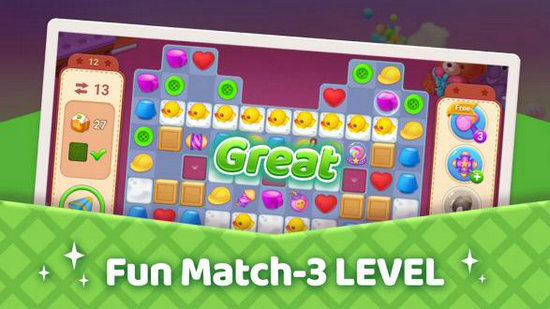Win10网络连接重命名方法 Win10网络连接怎么重命名
Win10中我们上网连接网络的时候总能看到列表里有很多网络连接,有的时候我们根本区分不过来,那么有什么方法让我们把这些网络改个名称然后方便我们记住呢?下面小编就为大家带来Win10网络连接重命名方法,告诉大家Win10网络连接怎么重命名,快来一起看看吧。
想要修改连接名称并不难,常看IT之家的同学应该更对注册表是手到擒来
具体方法如下
1、在Cortana搜索栏输入regedit,按回车键进入注册表编辑器
PS:各位要是常用就直接把编辑器固定在任务栏吧……我也是最近才想起来这事╮(╯_╰)╭,智商感人~
2、定位到
HKEY_LOCAL_MACHINE\SOFTWARE\Microsoft\Windows NT\CurrentVersion\NetworkList\Profiles
3、点击Profiles左边的箭头,会发现你的连接都在这里显示(就是这些长字符串名称的文件夹,如下图)
4、点击这些长名文件夹,最后一行ProfileName就是可以修改的网络连接名称(如上图)
5、找到你要修改名称的连接后,双击ProfileName,修改数值数据为你喜欢的名称即可,例如上图中的“专线”(如有需要,你可以把Profiles下的所有连接都重命名,有线网和无线网可以区别命名)。
此时在任务栏网络图标、控制面板的“网络和共享中心”,以及“设置→网络和Internet”中应该可以看到变化。如果没变,可以重启explorer.exe后再观察。
后记:有些朋友反映说控制面板能改,不过我还真没找到入口。可能大家说的是修改适配器设置名称,但一个适配器(网卡)下可以管理多个网络连接,这取决于你连接过多少外网,如下图:
▲图片说明:这里要是重命名的话,改的只是“以太网4”这类适配器设置名称,不会影响“IT之家专线”,而本文说的是改变“IT之家专线”这类的连接名称
相关文章
更多+热门搜索
手游排行榜
- 最新排行
- 最热排行
- 评分最高
-
其他游戏 大小:30.44MB
-
动作塔防 大小:1.10G
-
冒险解谜 大小:29.66MB
-
冒险解谜 大小:40.7M
-
冒险解谜 大小:39.89 MB